_本ページでは、MFFマクロをMicrosoft Excelに新規導入する方法、および基本的な使用方法について解説します。なお、一度導入したMFFマクロをバージョンアップする手順はこちらのページを参照して下さい。
1.MFFマクロをExcelに新規に導入する
_まず、Excelで新しいブックを開き、↓のように操作してマクロダイアログを表示させます。

_↓のように操作して【作成】を叩き、VBEを起動させます。

_VBEが起動しました↓。デフォルトで入っている文字列は削除して下さい。

_ここで、mff271.txt(←このリンク先は、UTF-8でエンコードされたテキストファイルです。Google Driveに保存されています)をクリックすると、ブラウザ上でGoogle Driveのテキストビューアが開きます↓。画面右上のダウンロードボタンを叩いてテキストファイルをPCにダウンロードして下さい。
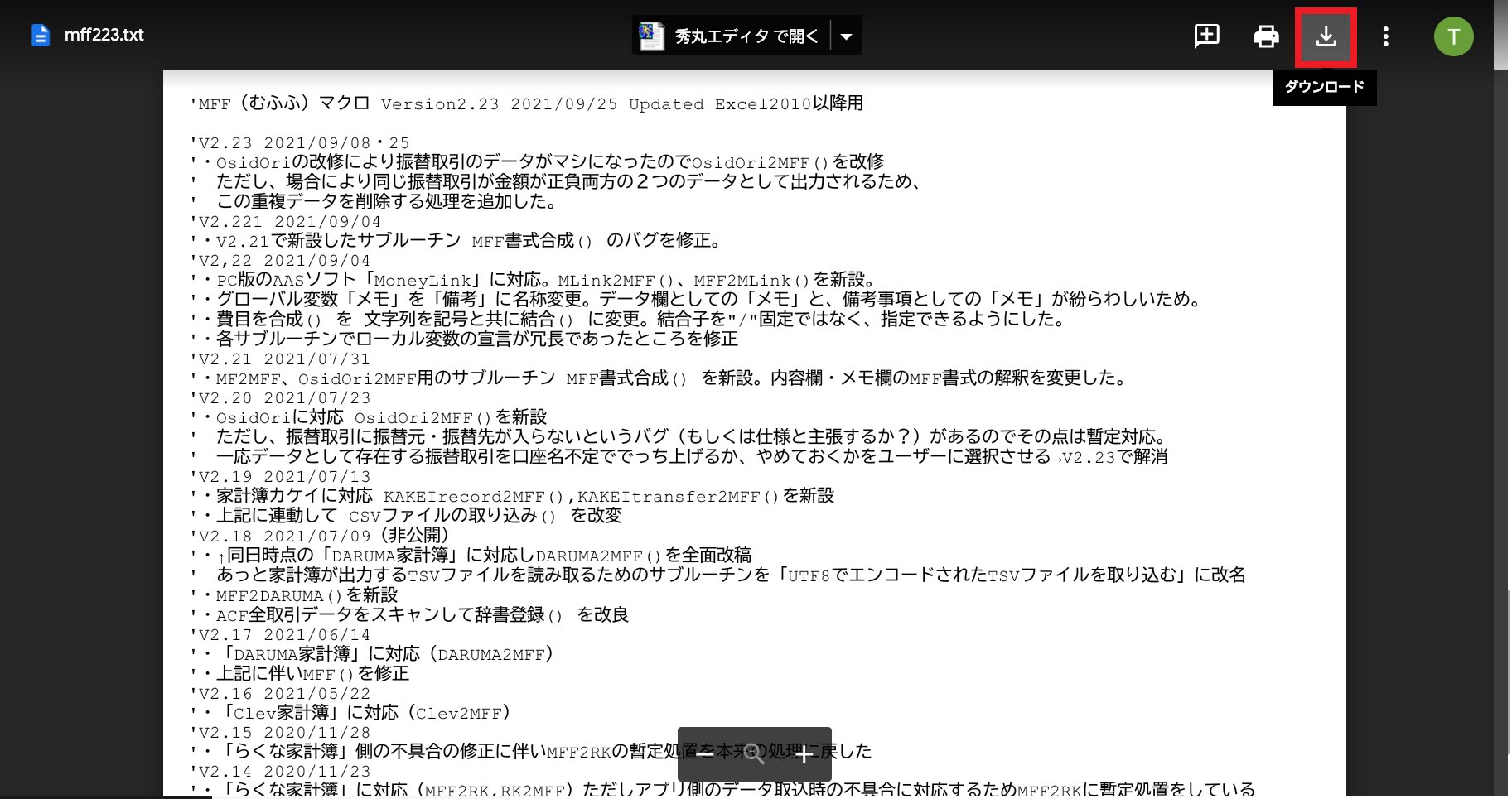
_ダウンロードしたテキストファイルをメモ帳などのテキストエディタで開き↓、Ctrl+Aでコードを全選択してCtrl+Cでコピーします。
【注意】:↑の画面でソースコードを Ctrl+A と Ctrl+C で全コピーしてVBEに Ctrl+V で貼り付ける、という手順はお奨めしません。Google Driveのテキストビューアがソースコードに勝手に改行を入れてVBA実行時にエラーを誘発することがあります。その事情についてはこちらの記事を参照してください。
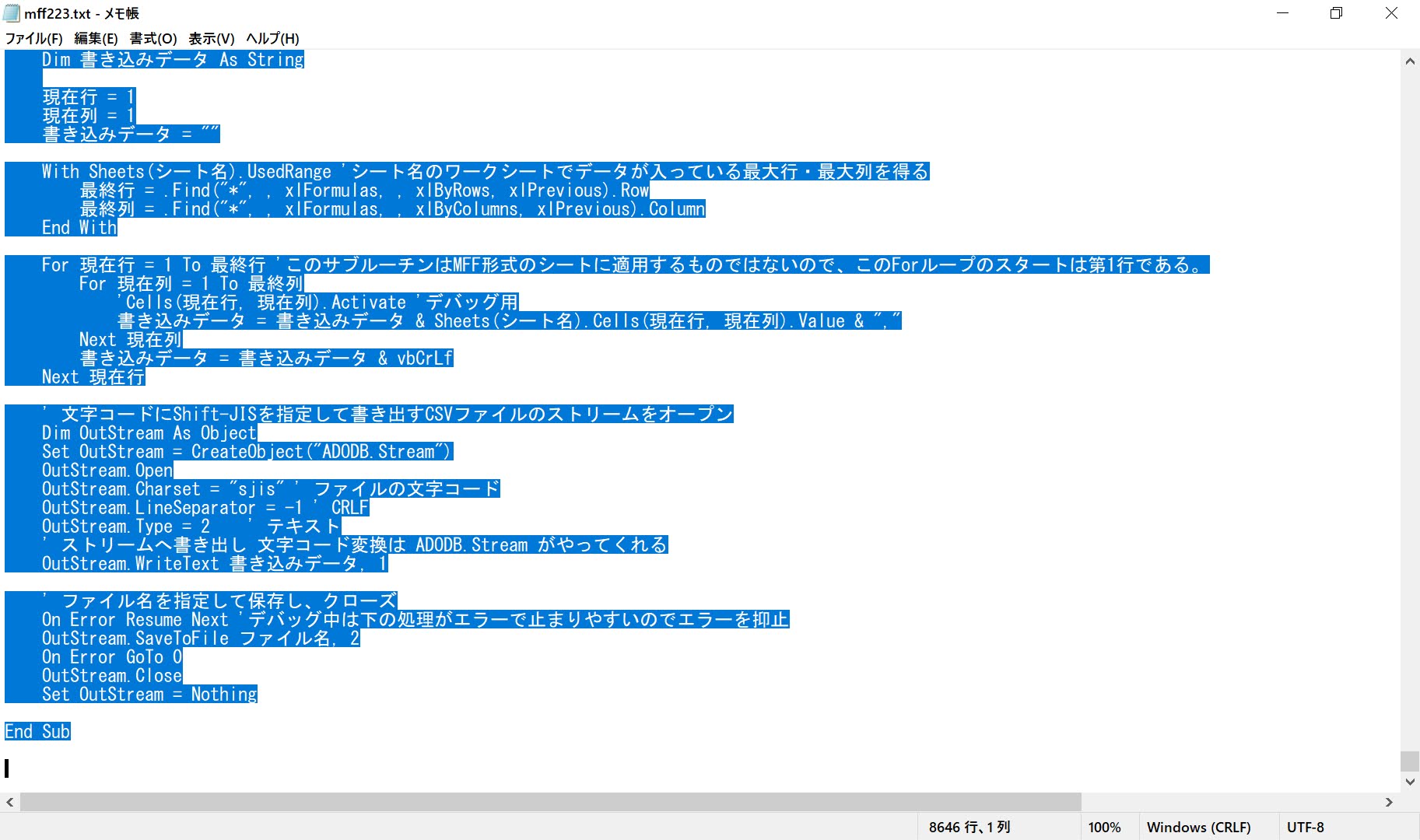
_操作をVBEに戻し、コピーしたコードをCtrl+Vで貼り付けます。
_次に、ExcelがVBA実行時にライブラリを参照できるよう、↓のような操作で"Microsoft ActiveX Data Objects 2.8 Library"にチェックを付けます(バージョン番号は2.5以降であればOKです)。
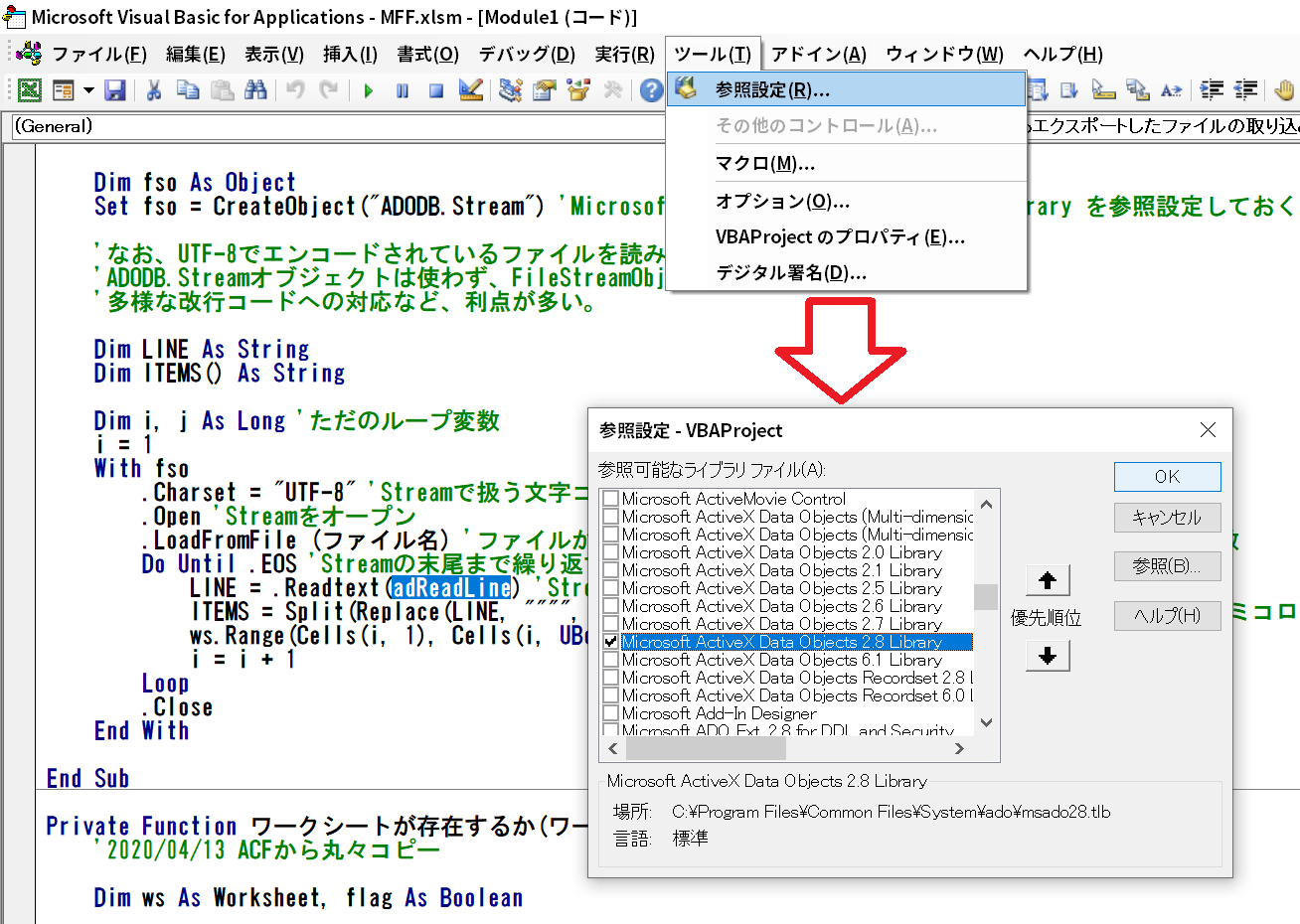
_一連の操作が終わったら↑の画面の保存ボタン(フロッピーディスクのアイコン)を叩き、↓このマクロを含んだExcelマクロ有効ブック"MFF.xlsm"を保存します。

_この"MFF.xlsm"を開いた状態のままで、Excelのクイックアクセスツールバーの設定を行います↓。注意:2021年11月にExcelが更新され、クイックアクセスツールバーは標準状態では非表示となりましたので、表示させるように設定してください。

_「コマンドの選択」ペインで「マクロ」を選択します↓。

_この"MFF.xlsm"には呼び出し可能なマクロとして"MFF"と"ACF"の2つのサブルーチンが含まれています。まず、"MFF”の方を画面の右側に追加します↓。

_追加した"MFF"に、適当なアイコンを設定します。筆者は「ウリ坊」を使っています。同様の操作で"ACF"を追加し「電卓」をアイコンに指定します(これもユーザーのお好みで)。これで、Excelのクイックアクセスツールバーの設定は完了です。

2.MFFマクロの基本的な使い方
_では、MFFマクロを起動してみましょう。新しいブックを開いた状態で("MFF.xlsm"は開いていなくても構いません)、上記で設定したMFFマクロのアイコンを叩くと、読み込むCSVファイルを指定するダイアログが出現します↓。
_なお、MFF.xlsmのワークシートにデータを読み込むのはお奨めしません。MFFマクロは基本的にはCSVファイルを開いた状態で動作するように作成しているためです。MFF.xlsmとは別のExcelブック上で作業するようにしてください。

_↑ここではZaimからダウンロードしたCSVファイルを例にします。ファイルが読み込まれ、そのままMFFマクロは"MFF形式"という中間形式へ変換します↓。ここで【いいえ】を選択すれば処理はここで止まりますが、再度MFFマクロのアイコンを叩くと↓の画面から処理を始めます。

_ZaimのデータがMFF形式に変換されました↓。

_では、このMFF形式のデータをマスターマネー向けに変換してみましょう。マスターマネーはOFXファイル、CSVファイルどちらでもインポートできますが、ここではCSVファイルを例にします。D1セルのドロップダウンリストで"マスターマネー"を選択し、D1セルにセルカーソルを合わせたままMFFマクロを再度動作させます。CSVファイルの保存先を尋ねるダイアログが出現します↓。

_出力されたCSVファイルの中身は↓のようになります。

_例として取り上げたZaimからのデータのダウンロード、およびマスターマネーへのデータのインポートの方法は、当Blogの記事の中で解説しております。
3.MFFマクロの応用的な使い方
3-1.MFF形式データを手入力する
_2022/05/29 MFF形式データを手入力する方法 の記事を参照して下さい。
